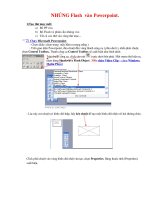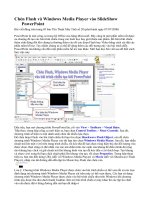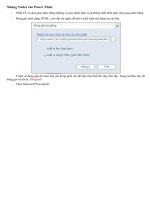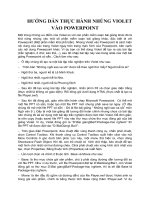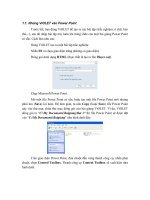Nhúng flash và violet vào ppt
Bạn đang xem bản rút gọn của tài liệu. Xem và tải ngay bản đầy đủ của tài liệu tại đây (342.38 KB, 5 trang )
NHÚNG Flash vào Powerpoint.
1)Tạo thư mục mới:
a) Bỏ PP vào.
b) Bỏ Flash và phim cần nhúng vào
c) Tất cả các thứ vào cùng thư mục….
C2) Chạy Microsoft Powerpoint :
– Chọn slide ( chọn trang mấy bấm ra trang trắng )
- Trên giao diện Powerpoint, đưa chuột đến vùng thanh cơng cụ ( phía dưới ), nhấn phải chuột,
chọn Control Toolbox. Thanh cơng cụ Control Toolbox sẽ xuất hiện như hình dưới.
Trên thanh cơng cụ, click vào nút ở góc dưới bên phải. Một menu thả hiện ra,
chọn dòng Shockwave Flash Object. .Nếu chèn Video Clip – chọn Windows
Media Player
- Lúc này con chuột có hình chữ thập, hãy kéo chuột để tạo một hình chữ nhật với hai đường chéo.
Click phải chuột vào vùng hình chữ nhật vừa tạo, chọn Properties. Bảng thuộc tính (Properties)
xuất hiện.
-Bảng thuộc tính ( Propertier ) xuất hiện , đặt giá trò Movie là tên của file Flash.
- Đánh tên file Flash cần nhúng( có cái đuôi.swf ) hoặc coppy tên ( nếu đánh sai chữ cũng
không được.). Thí dụ : an .swf ( sử dung PP coppy và dán vào chắc ăn nhớ phải có .swf )
- Cuối cùng nhấn F5 để xem kết quả.
- Nếu Macro không thực hiện được – Mở PP – chọn menu Tools - macro – security - hộp thoại
hiện ra- chọn thẻ Security – đánh dấu nút LOW – OK.
Nhúng Violet vào Power Point
1)Violet:
- Nhấn F8 và chọn giao diện trắng (khơng có giao diện) thực ra là khơng nhất thiết phải chọn
giao diện trắng.
- Đóng gói dưới dạng HTML , nên đặt tên ngắn, dễ nhớ và thể hiên nội dung của tài liệu
Violet sẽ đóng gói cho bạn một gói trong gồm các dữ liệu cần thiết để chạy độc lập. Trong tài liệu này
tôi đóng gói có tên là : dunghinh
2)Mở một file PPT có sẵn, hoặc tạo một file PPT mới nhưng phải save lại luôn.
1) Tạo thư mục mới:
- Bỏ thư mục PP vào
- Bỏ thư mục Violet dunghinh. Vào (bạn xem hình dưới). Có thể nhúng nhiều Violet vào nhiều
slide PP .
- Mở PP – chọn slide ( chọn trang mấy bấm ra trang trắng )
- Trên giao diện Powerpoint, đưa chuột đến vùng thanh công cụ ( phía dưới ), nhấn phải chuột,
chọn Control Toolbox. Thanh công cụ Control Toolbox sẽ xuất hiện như hình dưới.
Trên thanh công cụ, click vào nút ở góc dưới bên phải. Một menu thả hiện ra,
chọn dòng Shockwave Flash Object.
- Lúc này con chuột có hình chữ thập, hãy kéo chuột để tạo một hình chữ nhật với hai đường chéo.
Click phải chuột vào vùng hình chữ nhật vừa tạo, chọn Properties. Bảng thuộc tính (Properties)
xuất hiện.
- Chỉnh 2 thuộc tính sau:
Base: là thư mục chứa gói sản phẩm,Violet dunghinh
- nên tôi khai báo ở ô Base là dunghinh
Movie: là tên đầy đủ (gồm cả đường dẫn) của
file Player.swf được Violet sinh ra trong
gói sản phẩm, chính là bằng thuộc tính
Base cộng thêm \Player.swf . Trong ví dụ
này của tôi thì ta khai báo là dunghinh\Player.swf .
Bạn nhớ là dấu gạch chéo xuống( \ )
chứ không phải dấu gạch chéo lên ( / ).
( Dùng pp coppy lấy tên nó – rồi dán nó vào đây chắc ăn hơn)
“Mở 2 chương trình cùng một lúc ”
4) Nếu gặp trường hợp ra thêm bảng Properties. Bảng thuộc tính (Properties) thứ 2 xuất hiện :
-
- Thì chỉnh lại slide – sau đó tô đen ( như hình trên ).
- Tùy theo máy ( mà nó có ra thêm cái Bảng thuộc tính (Properties) thứ 2 này) – nếu máy nào
không có thì thôi .
4) Cuối cùng lưu và chạy trang Powerpoint này để xem kết quả.
- Có thể bạn phải đóng PP vào rồi mở ra thì PP mới nhận ra VIOLET
- Ta có thể nhập nhiều bài tập Violet vào nhiều trang khác nhau của Powerpoint bằng cách đóng gói các
bài tập đó ra nhiều thư mục khác nhau.